Kif Partition Hard Disk fuq Windows 11 Sħiħ
Aqsam u oħloq drives multipli għal disk wieħed kbir għal ġestjoni aħjar tad-dejta fuq il-PC Windows 11 tiegħek.
Ħafna mill-ħin, meta tixtri kompjuter ġdid jew tqabbad hard drive ġdid mal-kompjuter tiegħek, jiġi ma 'partizzjoni waħda. Iżda, dejjem hija idea tajba li jkollok mill-inqas 3 jew aktar diviżorji tal-ħardrajv tiegħek minħabba diversi raġunijiet. Iktar ma jkollu l-kapaċità tal-hard drive tiegħek, iktar jista’ jkollok diviżorji.
Fil-Windows, diviżorji tal-hard drive jissejħu drives u ġeneralment ikollhom ittra assoċjata magħhom bħala indikatur. Tista 'toħloq, tiċkien, tibdil id-daqs tal-ħitan, u aktar. Il-proċess huwa sempliċi ħafna u juża għodda ta 'ġestjoni compact disk.
Għaliex toħloq diviżorji minn hard drive?
Il-ħolqien ta 'diviżorji għal hard drive jista' jkun utli f'numru ta 'modi. Huwa dejjem rakkomandat li żżomm is-sistema operattiva jew il-fajls tas-sistema fid-drive jew diviżorja separata tagħha stess. Fil-każ li jkollok tirrisettja l-kompjuter tiegħek, jekk għandek is-sistema operattiva tiegħek f'drive separata, id-dejta l-oħra kollha tista 'tiġi ssejvjata ladarba d-drajv fejn hija installata s-sistema operattiva tkun ifformattjata.
Minbarra r-raġuni ta 'hawn fuq, l-installazzjoni ta' softwer u logħob fl-istess drive fejn tinsab is-sistema operattiva tiegħek eventwalment se tnaqqas il-veloċità tal-kompjuter tiegħek. Il-ħolqien ta 'diviżorji b'tikketti jgħin ukoll biex jorganizzaw il-fajls. Jekk il-hard drive tiegħek huwa kbir biżżejjed, għandek toħloq xi diviżorji.
Kemm diviżorji tad-disk għandek tagħmel?
In-numru ta 'diviżorji tal-hard drive li għandhom jinħolqu jiddependi biss fuq id-daqs tal-hard drive li tkun installat fuq il-kompjuter tiegħek. B'mod ġenerali, huwa rakkomandabbli li toħloq madwar 3 diviżorji għall-ħardrajv tiegħek. Waħda għas-sistema operattiva tiegħek, waħda għas-softwer tiegħek bħal programmi u logħob u waħda għall-fajls tiegħek bħal dokumenti jew midja eċċ.
Jekk għandek hard drive żgħir, bħal 128 GB jew 256 GB, m'għandekx toħloq aktar diviżorji. Dan għaliex huwa rakkomandat li jkollok is-sistema operattiva tiegħek f'drive b'kapaċità ta 'mill-inqas 120-150 GB. Min-naħa l-oħra, jekk qed tuża hard drive ta '500GB sa 2TB, imbagħad oħloq diviżorji kemm għandek bżonn.
Tqassim ta' Hard Disk fil-Windows 11 billi tuża Disk Management
Il-proċess tal-ħolqien ta 'ħitan fil-hard disk huwa wkoll sempliċi u metodiku. Hard drive ġdid dejjem se jiġi mingħajr partizzjoni jew drive. Drives huma diviżorji ta 'hard disk drive. Jekk għandek żewġ diviżorji, il-kompjuter tiegħek se juri żewġ drives fit-tieqa tal-File Explorer.
Oħloq spazju mhux allokat billi tnaqqas is-sewqan
Sabiex toħloq b'suċċess drive jew diviżorju ġdid, l-ewwel trid tiċkien drive eżistenti biex toħloq spazju mhux allokat. Spazju mhux allokat fuq hard disk ma jistax jintuża. Għandu jiġi ssettjat bħala drive ġdid biex jinħolqu diviżorji.
L-ewwel, agħfas iċ-ċavetta tal-Windows biex tiġbed it-tfittxija tal-Windows u ttajpja "diviżorji tad-disk". Agħżel Oħloq u Formatta Partitions Hard Drive mir-riżultati tat-tfittxija.
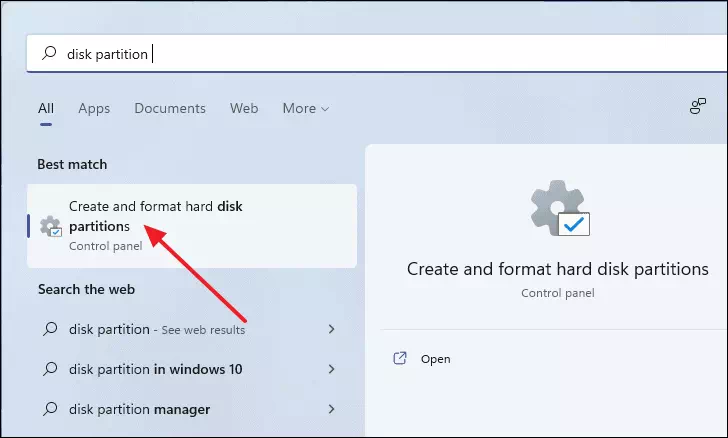
Dan se tiftaħ it-tieqa tal-Ġestjoni tad-Disk. Din it-tieqa fiha informazzjoni dwar drajvs jew diviżorji eżistenti tiegħek. Disk 0, Disk 1 jirrappreżenta n-numru ta 'volumi, bħal hard disk drives jew solid state drives, li installajt.
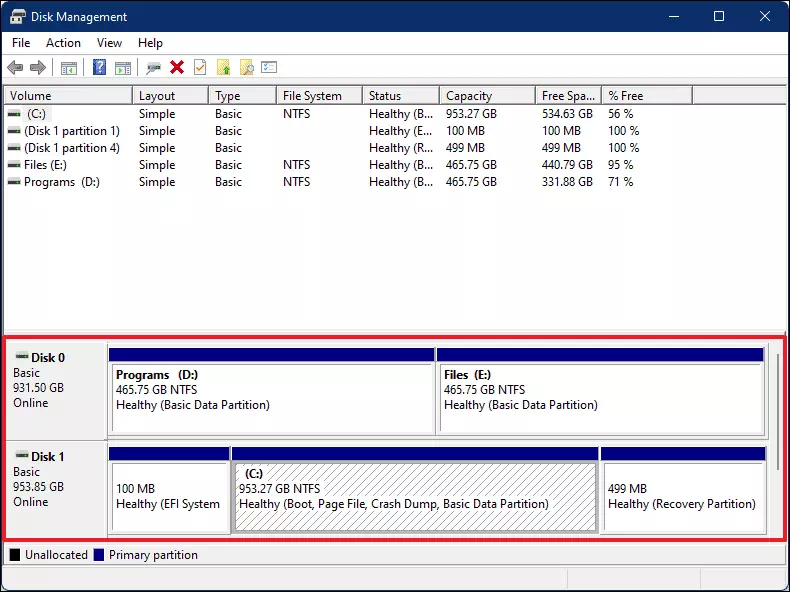
Biex tevita d-drajv, l-ewwel, ikklikkja fuq il-kaxxa li tirrappreżenta d-drajv li tixtieq tiċkien. Ikollha mudelli djagonali ġewwa l-kaxxa li jindikaw li identifikajt id-drajv.
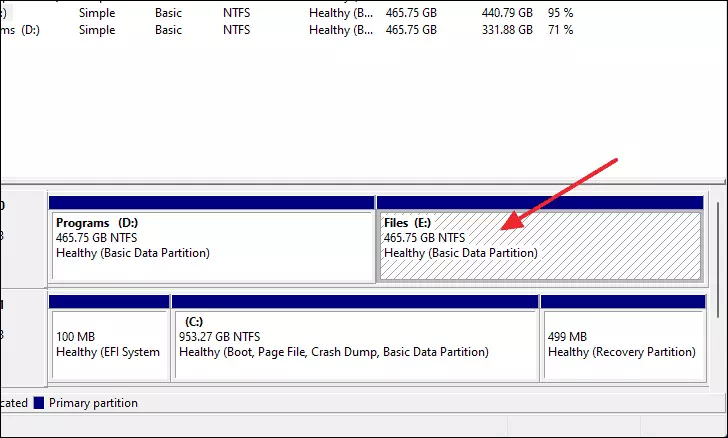
Sussegwentement, ikklikkja fuqha bil-lemin u agħżel "Shirnk Volume...".
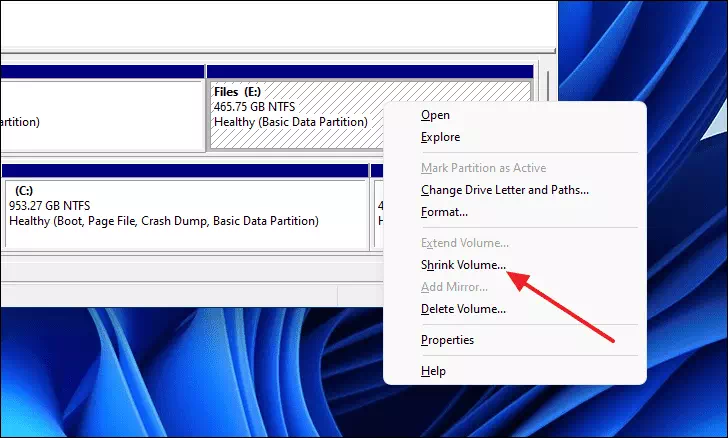
Tidher tieqa iżgħar fejn tista 'tissettja kemm trid tiċkien dak is-sewqan. Hawnhekk tista 'tagħżel kemm spazju trid tnaqqas mid-drajv magħżul. Għal skopijiet ta 'illustrazzjoni, aħna se npoġġu l-valur għal 100000 li huwa madwar 97.5 GB u nolqot Shrink.
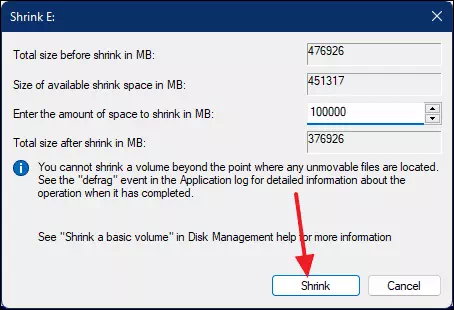
Issa, inħoloq 97.66 GB ta 'spazju mhux allokat. Dan l-ispazju issa jista 'jintuża biex jinħoloq drive jew diviżorju ġdid.
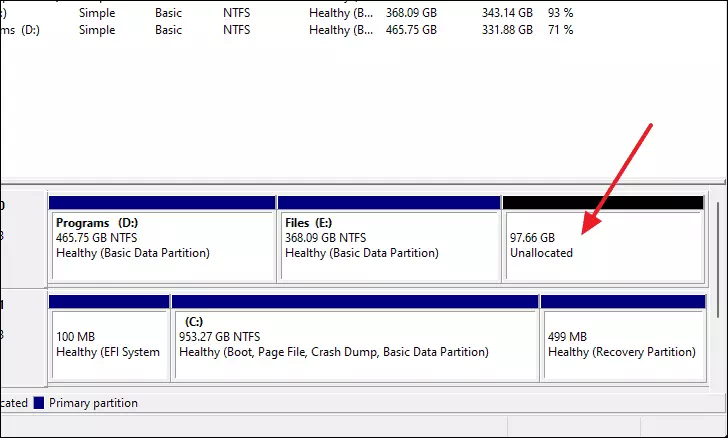
Oħloq drive ġdid mill-ispazju mhux allokat
Biex tikkonverti l-ispazju mhux allokat għal drive ġdid, ikklikkja l-kaxxa "Mhux allokat" fit-tieqa tal-Ġestjoni tad-Disk u agħżel l-għażla "Volum Sempliċi Ġdid..." mill-menu tal-kuntest.
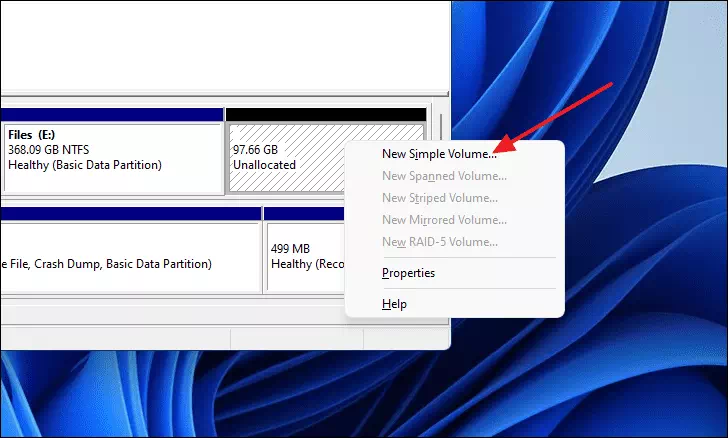
Se tidher it-tieqa New Simple Volume Wizard. Ikklikkja l-buttuna Li jmiss biex tkompli.
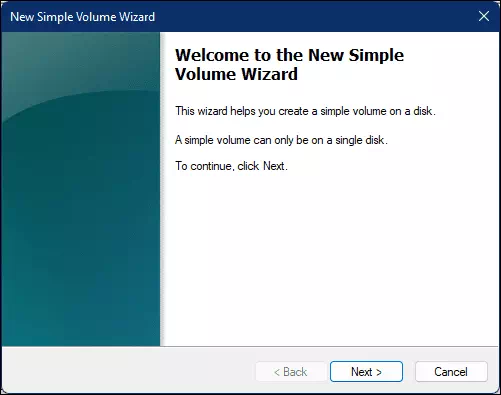
Fil-pass tal-issettjar tal-volum, żomm kollox bħala default jekk trid toħloq drive ġdid mill-ispazju kollu mhux allokat jew tibdel id-daqs tal-volum li trid iżżomm xi spazju mhux allokat biex toħloq partizzjoni oħra. Ladarba jsir, ikklikkja fuq il-buttuna Li jmiss.
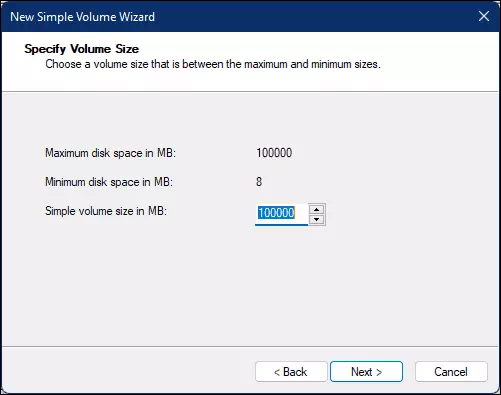
Ikklikkja mill-ġdid fuq il-buttuna Li jmiss biex tavvanza aktar jew jekk tixtieq, tista 'tagħżel kwalunkwe ittra għad-drajv il-ġdid billi tikklikkja fuq il-menu drop-down.
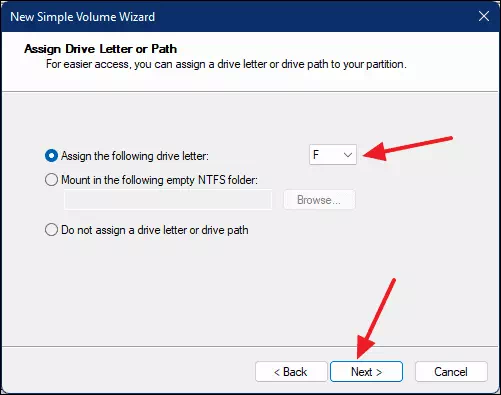
Imbagħad, tista 'tagħti kwalunkwe isem lid-drajv il-ġdid billi ttajpjaha ġewwa l-qasam tat-Tikketta tal-Volum. Ladarba jsir, ikklikkja fuq il-buttuna Li jmiss.
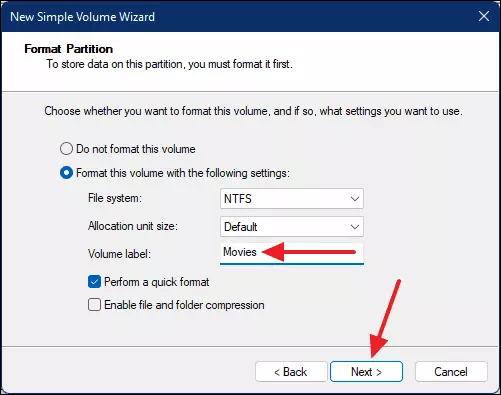
Fl-aħħarnett, ikklikkja Finish biex toħloq id-drajv il-ġdid.
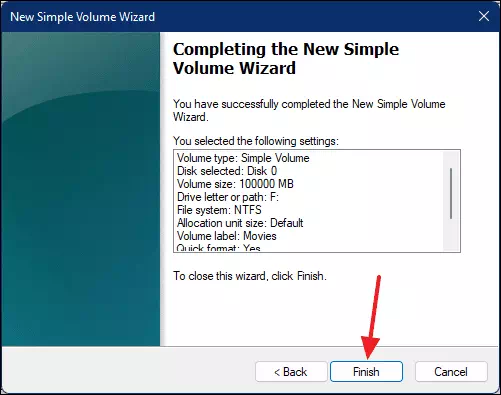
Issa tkun tista 'tara d-drajv jew il-partizzjoni maħluqa ġodda fit-tieqa tal-Ġestjoni tad-Disk.
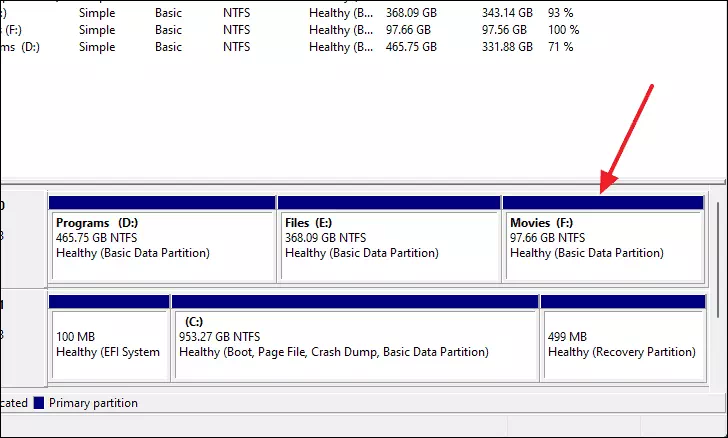
Żid id-daqs tas-sewqan billi tħassar drive ieħor fuq id-diska
Jekk trid iżżid id-daqs ta 'kwalunkwe drive eżistenti, tista' tagħmel dan billi tħassar drive mhux użat u tuża l-ispazju mhux allokat li jitħalla mid-drive mħassra biex tespandi d-daqs ta 'drive oħra fuq id-disk tiegħek.
Nota: Qabel ma tħassar il-partizzjoni, kun żgur li l-fajls li fih ġew imċaqalqa jew li waqqaft backup.
L-ewwel, iniedi l-app tal-Ġestjoni tad-Disk billi tfittexha fil-Menu Bidu. Imbagħad agħżel Oħloq u Format diviżorji Hard Disk mir-riżultati tat-tfittxija biex tiftaħha.
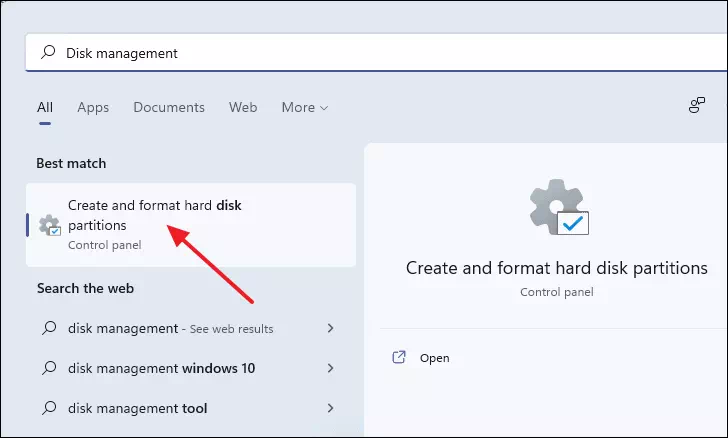
Fit-tieqa tal-Ġestjoni tad-Disk, oħloq spazju mhux allokat jekk ma jkollokx diġà billi tħassar drive eżistenti li m'għandekx bżonn.
Biex tħassar drive, Ikklikkja fuqha bil-lemin u agħżel l-għażla "Ħassar volum..." mill-menu tal-kuntest.
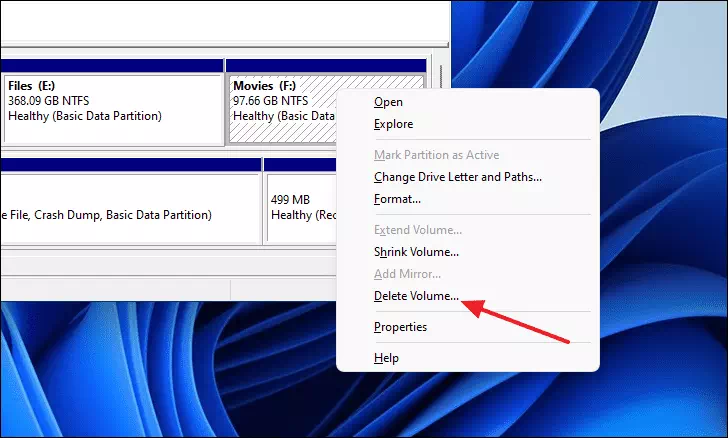
Ikollok pront biex tikkonferma li d-drajv tħassar. Ikklikkja l-buttuna Iva biex tikkonferma.
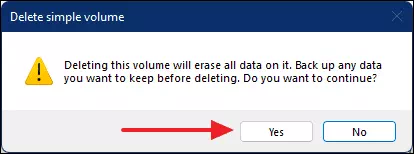
Ladarba tħassar id-drajv, tara spazju "mhux allokat" disponibbli fid-diska bid-daqs eżatt tad-drajv li ħassart.
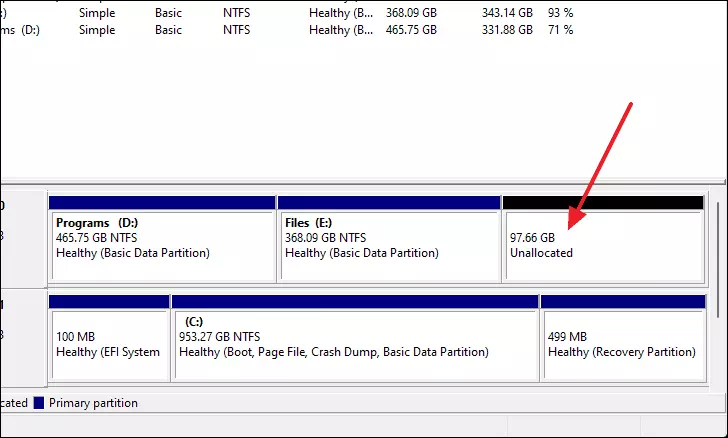
Biex tespandi d-daqs ta' drive ieħor fuq id-diska, Ikklikkja bil-lemin fuq id-drajv li tixtieq tespandi u agħżel l-għażla "Espandu Volum" mill-menu tal-kuntest.
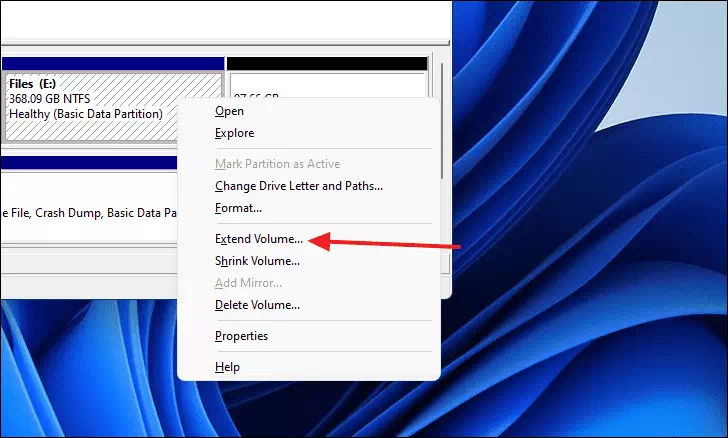
Fit-tieqa Expand Volume Wizard. Ikklikkja Li jmiss.

L-ispazju mhux allokat jintgħażel awtomatikament. Sempliċement ikklikkja fuq il-buttuna Li jmiss biex tkompli.
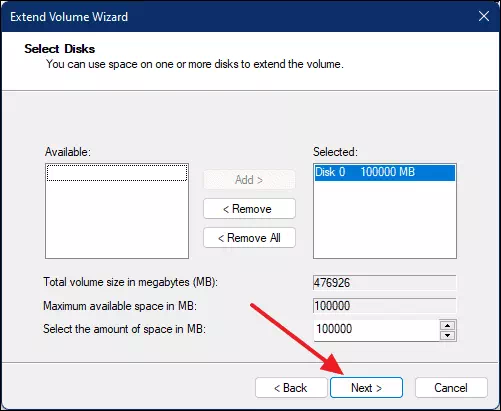
Fl-aħħarnett, ikklikkja fuq il-buttuna Finish biex tlesti l-proċess.
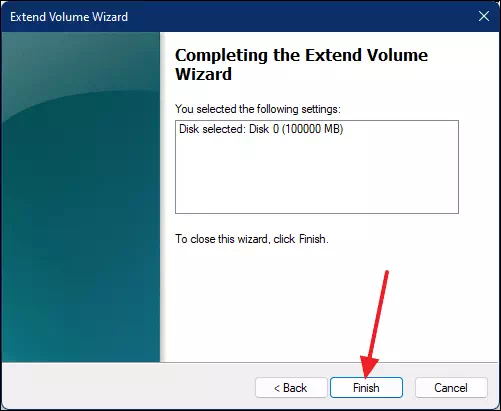
Issa, se tara li l-ispazju mhux allokat ġie miżjud mal-drive magħżula u l-kapaċità tagħha żdiedet.
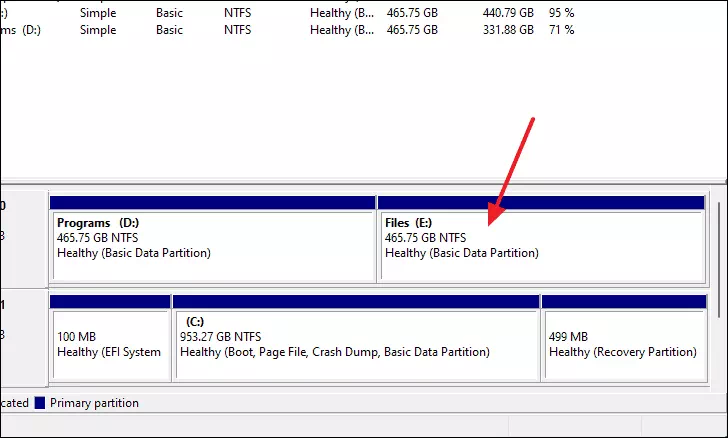
Dan huwa kif tista 'toħloq diviżorji ġodda mill-hard drive tiegħek jew iżżid u tgħaqqad żewġ diviżorji f'wieħed fil-Windows 11.
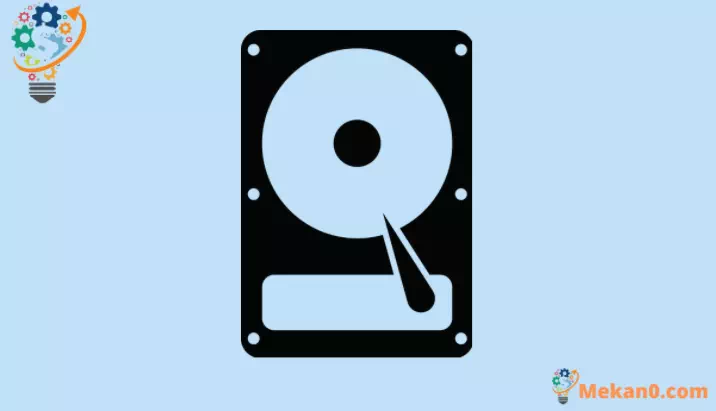









Bud għoli Verament grat lejn Amoseton ❤❤❤❤
Grazzi talli rajt lil Shamma, Shamma Khosh Amdid
🇧🇷
Dourd Bar Shamma
Huwa komplut u utli
Pre-Partition Bundy Windows 11 Mmnim Az Shamm Engineer Jan